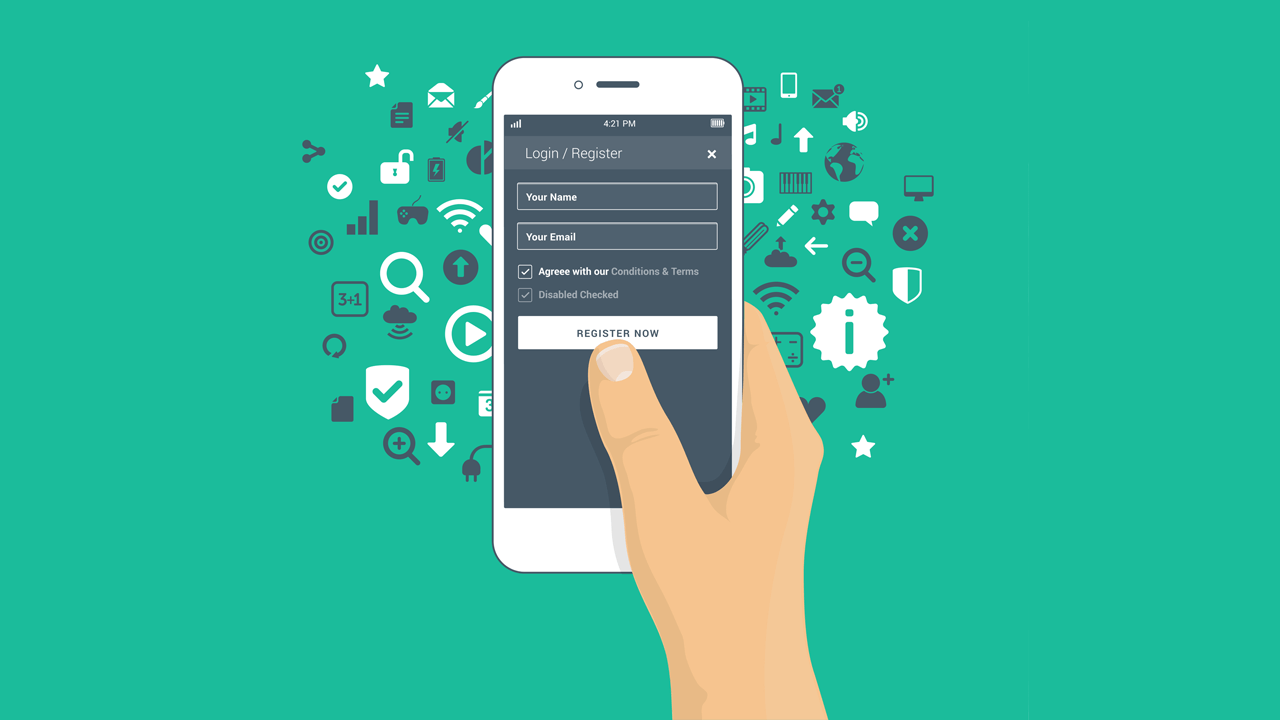Что пишут в блогах
- Итоги 2025 года (родилась дочка, конференции, курс по ChatGPT)
- ChatGPT, подсчитай количество страниц в книге и авторских листов
- Вайб-кодинг и вайб-тестинг — полный гайд на реальных проектах в Cursor и ChatGPT
- Новогодний QA квиз
- Не просри свое время
- Гуру на Урале 4 декабря
- Мои 12 недель в году. Часть 32 (ДР Влада и мой, болезни...)
- Опрос удовлетворенности работой 2025
- DB Fiddle — бесплатная SQL песочница!
- Митап в Т-Банке 20 ноября
Что пишут в блогах (EN)
- Things which were not on my 2025 bingo card
- 2025 - The Year in Review
- User Error
- Dis Is Weird
- Software Testing Weekly – 294th Issue
- IEEE Report: How IT Managers Fail Software Projects
- Agile Testing Days 2025 - Taking Things Easier
- Observations of a habit transformation
- Agile Testing Days – 2025
- Alun Turing FTW
Онлайн-тренинги
-
Тестирование REST APIНачало: 12 января 2026
-
Логи как инструмент тестировщикаНачало: 12 января 2026
-
Bash: инструменты тестировщикаНачало: 15 января 2026
-
Charles Proxy как инструмент тестировщикаНачало: 15 января 2026
-
Chrome DevTools: Инструменты тестировщикаНачало: 15 января 2026
-
CSS и Xpath: инструменты тестировщикаНачало: 15 января 2026
-
Git: инструменты тестировщикаНачало: 15 января 2026
-
Python для начинающихНачало: 15 января 2026
-
Docker: инструменты тестировщикаНачало: 15 января 2026
-
SQL: Инструменты тестировщикаНачало: 15 января 2026
-
Азбука ITНачало: 15 января 2026
-
Тестирование GraphQL APIНачало: 15 января 2026
-
Регулярные выражения в тестированииНачало: 15 января 2026
-
Школа для начинающих тестировщиковНачало: 15 января 2026
-
Применение ChatGPT в тестированииНачало: 15 января 2026
-
Автоматизация тестов для REST API при помощи PostmanНачало: 15 января 2026
-
Тестирование производительности: JMeter 5Начало: 16 января 2026
-
Практикум по тест-дизайну 2.0Начало: 16 января 2026
-
Организация автоматизированного тестированияНачало: 16 января 2026
-
Техники локализации плавающих дефектовНачало: 19 января 2026
-
Тестирование без требований: выявление и восстановление информации о продуктеНачало: 19 января 2026
-
Тестировщик ПО: интенсивный курс (ПОИНТ) со стажировкойНачало: 20 января 2026
-
Инженер по тестированию программного обеспеченияНачало: 22 января 2026
-
Создание и управление командой тестированияНачало: 22 января 2026
-
Программирование на Java для тестировщиковНачало: 23 января 2026
-
Автоматизатор мобильных приложенийНачало: 29 января 2026
-
Автоматизация тестирования REST API на JavaНачало: 29 января 2026
-
Автоматизация тестирования REST API на PythonНачало: 29 января 2026
-
Тестирование безопасностиНачало: 29 января 2026
-
Тестирование мобильных приложений 2.0Начало: 29 января 2026
-
Автоматизация функционального тестированияНачало: 30 января 2026
-
Школа тест-менеджеров v. 2.0Начало: 4 февраля 2026
-
Аудит и оптимизация QA-процессовНачало: 6 февраля 2026
-
Тестирование веб-приложений 2.0Начало: 6 февраля 2026
-
Школа Тест-АналитикаНачало: 11 февраля 2026
-
Программирование на C# для тестировщиковНачало: 13 февраля 2026
-
Selenium IDE 3: стартовый уровеньНачало: 20 февраля 2026
-
Программирование на Python для тестировщиковНачало: 20 февраля 2026
| Особенности тестирования Mobile Web приложений |
| 14.10.2019 00:00 |
|
Автор: Виталий Котов Тестирование Mobile Web в чем-то похоже на тестирование Desktop Web. С одной стороны это те же HTML, CSS, JavaScript и прочие прелести, которые мы привыкли видеть. Те же проблемные места и типичные баги. С другой стороны, отличия все же имеются. Chrome DevTools Итак, как было сказано выше, мобильное тестирование можно провести на ПК, не используя мобильное устройство. Браузер Chrome умеет работать в мобильном режиме. Мобильный режимДля того, чтобы перейти в мобильный режим просмотра веб-страницы, необходимо открыть Chrome DevTools и нажать на вот этот символ: User AgentВажно помнить, что некоторые веб-приложения помимо размера экрана еще ориентируются на User Agent. Такое приложение в мобильном режиме может визуально отличаться от того, что мы увидим на реальном девайсе. Network throttlingПри помощи Chrome можно проверить работу приложения как на медленном интернете, так и вовсе оффлайн. Для этого на той же вкладке Network Conditions можно выбрать параметр network throttling: ПроизводительностьПервая причина, почему стоит взять в руки мобильное устройство: необходимость проверить работоспособность приложения на слабом девайсе. Мобильные браузерыВторая причина — мобильные браузеры. Речь о тех браузерах, которые встроены в систему и являются дефолтными. Многие люди используют их и не утруждают себя установкой мобильного Chrome. Работа в BackgroundMobile Web приложение работает в мобильном браузере, что логично. При этом мобильные девайсы устроены так, что приложение может быть как в активном режиме, так и в бэкграунде. Например, если мы переключились на другое приложение или у нас входящий звонок. Электронная клавиатураЧаще всего пользователи Mobile Web используют электронную клавиатуру для ввода текста. Бывает такое, что при ее появлении верстка приложения ломается. Обычно эта проблема связана с тем, как рассчитываются пропорции экрана и как они влияют на эту самую верстку. Ориентация экранаУ мобильных приложений есть два типа ориентации экрана: portrait и landscape. Об этом можно почитать тут. Веб-страница в нативном приложенииЕще один распространенный кейс: когда у приложения есть как Mobile Web версия, так и нативное приложение. В этом случае бывает так, что часть страниц в нативное приложение не переносят, а просто отображают их как WebView. Обработка таповВ отличие от Desktop Web, где есть только клик мышью, в мобильном приложении существует несколько способов взаимодействия с интерфейсом: touch, tap, flick и так далее. Об этом много где можно почитать, например тут. ИтогоЯ рассказал об основных особенностях тестирования Mobile Web проектов. Если вы пришли из тестирования Desktop Web, этот список скорее всего вам пригодится. Само собой, это не все, что можно было вспомнить касательно данного вопроса. Если хотите дополнить список, обязательно пишите в комментариях те проверки, которые делаете вы. |